- Thunderbird è un ottimo client di posta elettronica, ma a volte non si apre su un PC Windows.
- L'avvio in modalità provvisoria o la reinstallazione sono alcune delle soluzioni descritte di seguito per aiutarti a risolvere il problema.
- Scopri come risolvere più problemi relativi a questo client di posta elettronica leggendo i nostri articoli in Sezione Thunderbird.
- Guide ancora più utili per altri client di posta elettronica possono essere trovate nel nostro Hub di posta elettronica.

Questo software riparerà gli errori comuni del computer, ti proteggerà dalla perdita di file, malware, guasti hardware e ottimizzerà il tuo PC per le massime prestazioni. Risolvi i problemi del PC e rimuovi i virus ora in 3 semplici passaggi:
- Scarica lo strumento di riparazione PC Restoro che viene fornito con tecnologie brevettate (brevetto disponibile Qui).
- Clic Inizia scansione per trovare problemi di Windows che potrebbero causare problemi al PC.
- Clic Ripara tutto per risolvere i problemi che interessano la sicurezza e le prestazioni del tuo computer
- Restoro è stato scaricato da 0 lettori questo mese.
Mozilla Thunderbird è uno dei più affidabili client di posta elettronica in commercio disponibile su varie piattaforme utilizzato non solo come client di posta elettronica ma anche come feed RSS e molto altro. E la parte migliore? È un open-source progetto.
Tuttavia, anche se questo client di posta elettronica viene aggiornato di frequente e ben codificato, gli utenti riscontrano una serie di problemi con il software.
Uno è fondamentale ed è correlato a arresti anomali improvvisi dopo l'avvio. A tal fine, abbiamo preparato una soluzione alternativa semplice ma utile che dovrebbe aiutarti a risolverlo.
Cosa posso fare se Mozilla Thunderbird non si apre in Windows?
Sebbene sia un solido client di posta elettronica, molti utenti hanno segnalato che Thunderbird non si aprirà sul proprio PC. Questo può essere un problema. A proposito di Thunderbird, ecco alcuni problemi simili segnalati dagli utenti:
- Thunderbird non risponde – Molti utenti hanno segnalato che Thunderbird non risponde affatto. Ciò può essere dovuto al tuo profilo Thunderbird, ma puoi risolverlo eliminando il file parent.lock.
- Thunderbird non si avvia/il profilo mancante in modalità provvisoria – Questi problemi di Thunderbird possono apparire su qualsiasi versione di Windows, ma anche se non utilizzi Windows 10, dovresti sapere che la maggior parte delle nostre soluzioni può essere applicata sia a Windows 8.1 che a 7.
- Thunderbird non inizierà già a funzionare – Se ricevi questo messaggio di errore, assicurati di aprire Task Manager e chiudere tutte le istanze di Thunderbird. Dopo averlo fatto, prova a riavviare l'applicazione.
- Thunderbird non si avvia – Molti utenti hanno segnalato che Thunderbird non si avvia affatto sul proprio PC. Questo può essere un problema, ma puoi risolverlo semplicemente eseguendo Thunderbird in modalità provvisoria.
- Thunderbird non si avvia dopo l'arresto anomalo – A volte un arresto anomalo può danneggiare il tuo profilo Thunderbird e, per risolverlo, prova a reinstallare l'applicazione.
1. Elimina il file parent.lock
- Vicino Mozilla Thunderbird.
- Fare clic con il tasto destro del mouse su Barra delle applicazioni e apri Task Manager.

- Sotto Processi, trova ed elimina tutti i processi relativi a Thunderbird.
- Ora premi Tasto Windows + R per visualizzare il comando Esegui.
- genere %appdata% nella riga di comando e premere accedere.
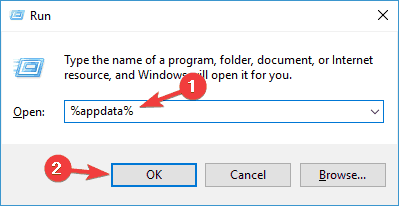
- Apri la cartella del profilo di Thunderbird.
- Trova ed elimina il genitore.lock file. Potrebbe essere necessaria l'autorizzazione amministrativa per farlo.
- Avvia di nuovo Thunderbird. Ora dovrebbe funzionare senza problemi.
Questi passaggi dovrebbero anche correggere eventuali problemi con il profilo utente di Thunderbird, nel caso in cui sia danneggiato.
Thunderbird è lento su Windows 10? Velocizzalo con queste semplici soluzioni
2. Considera di passare a un altro client di posta elettronica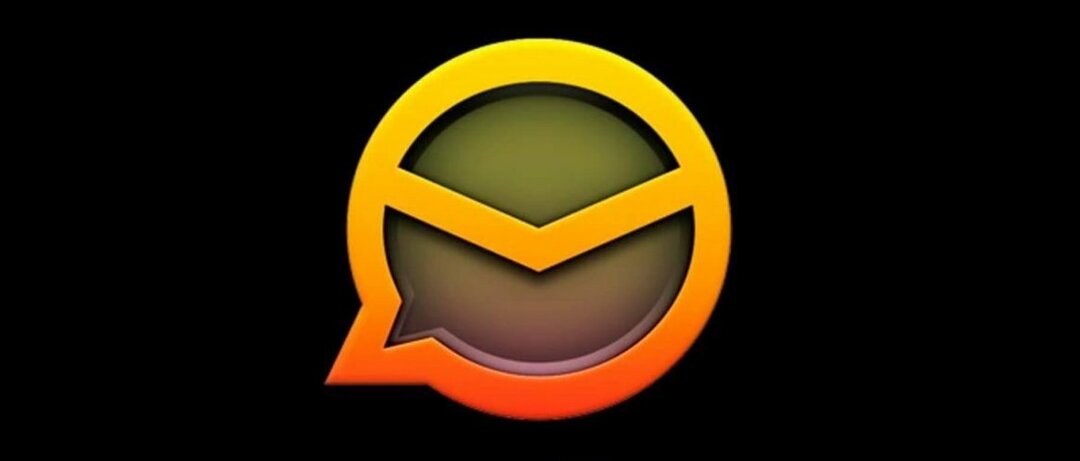
Se la soluzione precedente non ha risolto il problema con Thunderbird, questo potrebbe essere un buon momento per considerare di passare a un client di posta diverso.
Sono disponibili molti ottimi client di posta elettronica, ma se ne vuoi uno simile a Thunderbird, ti consigliamo di provarlo eM Client (download gratuito).
Grazie alla sua perfetta integrazione con altri client di posta elettronica come Gmail, Exchange e Outlook, eM Client è una delle migliori opzioni software sul mercato.
Puoi facilmente trasferire programmi complicati dal tuo calendario e anche aggiungere contatti da altri software di terze parti, permettendoti di non preoccuparti che i tuoi dati non siano compatibili.
Alcune delle caratteristiche più importanti di eM Client includono:
- App di chat integrata compatibile con qualsiasi altro servizio di chat
- Traduci automaticamente le email
- Imposta tempi di ritardo per l'invio delle tue e-mail
- Crittografia PGP che ti offre un ambiente sicuro

eM Client
Prova questo client di posta all-in-one intuitivo e goditi un'esperienza di posta elettronica senza interruzioni.
Visita il sito web
3. Reinstallare Thunderbird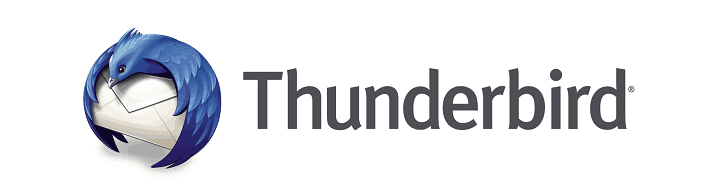
Secondo gli utenti, a volte Thunderbird non si apre se l'installazione è danneggiata. Questo può essere un grosso problema, ma uno dei modi più semplici per risolvere il problema è reinstallare Thunderbird. Ci sono diversi modi per farlo e puoi farlo direttamente dal App Impostazioni.
Vale la pena ricordare che Thunderbird, come molte altre applicazioni, a volte può lasciare determinati file e voci di registro, anche dopo averlo disinstallato. Questo può essere un problema e potrebbe causare la ricomparsa del problema una volta che si installa nuovamente l'applicazione. Per rimuovere questi file, ti consigliamo di utilizzare un'app di terze parti, Revo Uninstaller.
Con Revo, ti assicuri anche che più file, cartelle e/o voci di registro del rispettivo programma non vengano lasciati sul tuo sistema, nel qual caso possono causare vari problemi.
Dopo l'installazione, Revo è estremamente intuitivo da usare: puoi vedere tutte le applicazioni installate sul tuo PC in un unico pannello. Per lì, puoi facilmente cercare il programma desiderato utilizzando la barra di ricerca in alto e scegliere di rimuoverlo.
Esegui una scansione del sistema per scoprire potenziali errori

Scarica Restoro
Strumento di riparazione del PC

Clic Inizia scansione per trovare problemi di Windows.

Clic Ripara tutto per risolvere i problemi con le tecnologie brevettate.
Esegui una scansione del PC con lo strumento di riparazione Restoro per trovare errori che causano problemi di sicurezza e rallentamenti. Al termine della scansione, il processo di riparazione sostituirà i file danneggiati con nuovi file e componenti di Windows.
Con la versione gratuita dello strumento, puoi cercare gli avanzi di programma e rimuoverli, uninstallare app di Windows o estensioni del browser. Inoltre, con la versione a pagamento puoi anche utilizzare le opzioni di disinstallazione forzata o di disinstallazione rapida/multipla.
Dopo aver rimosso Thunderbird utilizzando questa applicazione, installala di nuovo e controlla se il problema è stato risolto.

Revo Uninstaller
Usa Revo Uninstaller per eliminare completamente qualsiasi traccia di programmi disinstallati.
Visita il sito web
4. Avvia Windows in modalità provvisoria
- stampa Tasto Windows + I per aprire il App Impostazioni.
- Vai a Aggiornamento e sicurezza sezione.

- Nel riquadro di sinistra, seleziona Recupero. Nel riquadro di destra, fare clic su Riavvia ora nel Avvio avanzato sezione.
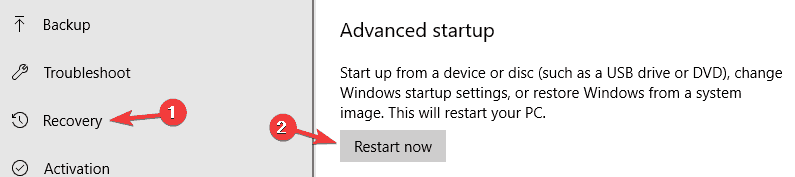
- Ora seleziona Risoluzione dei problemi > Opzioni avanzate > Impostazioni di avvio > Riavvia.
- Una volta riavviato il PC, ti verrà presentato un elenco di opzioni. stampa F5 o 5 selezionare Modalità provvisoria con rete.
Una volta avviato Windows in modalità provvisoria, prova a eseguire nuovamente Thunderbird. Se il problema persiste, avvia Thunderbird in modalità provvisoria e controlla se questo aiuta.
5. Avvia Thunderbird in modalità provvisoria
- stampa Finestre + R per visualizzare il comando Esegui.
- genere thunderbird -modalità sicura e premi accedere.
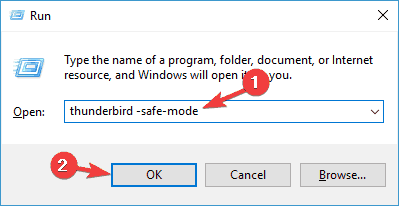
Se desideri un modo più intuitivo per avviare Thunderbird in modalità provvisoria, individua semplicemente la scorciatoia Thunderbird, tieni premuto il tasto Cambio chiave e avviare l'applicazione.
Dopo averlo fatto, apparirà una nuova finestra. Basta fare clic su Continua in modalità provvisoria per avviare Thunderbird. Se il problema non si verifica, significa che i tuoi componenti aggiuntivi o le barre degli strumenti stanno causando il problema.
Per risolvere definitivamente il problema, ripeti il processo di nuovo, ma questa volta controlla Disattiva tutti i componenti aggiuntivi e Ripristina barre degli strumenti e controlli. Ora clicca Apporta modifiche e riavvia pulsante.
Ciò è utile se il problema è causato dalla configurazione o da componenti aggiuntivi di terze parti. Thunderbird supporta un'ampia gamma di componenti aggiuntivi che consentono di migliorarne la funzionalità, ma a volte alcuni componenti aggiuntivi possono interferire con il sistema e impedire l'avvio di Thunderbird.
6. Riavvia e ripristina il modem

Diversi utenti hanno riferito di aver risolto il problema con Thunderbird semplicemente riavviando il modem. Questo è piuttosto semplice e per farlo, devi solo premere il pulsante di accensione sul tuo modem, attendere qualche secondo e poi riaccenderlo.
Una volta riavviato il modem, controlla se il problema persiste. Se il problema persiste, è necessario ripristinare il modem. Per farlo, devi solo tenere premuto il pulsante Ripristina nascosto per un paio di secondi. Per maggiori informazioni su come resettare il modem, ti suggeriamo di consultare il suo manuale di istruzioni.
Se il problema viene risolto dopo aver ripristinato il modem, tieni presente che potrebbe essere necessario configurare nuovamente la connessione wireless e altre impostazioni.
7. Prova a usare la versione portatile
Se Mozilla Thunderbird non si apre affatto sul tuo PC, il problema potrebbe essere correlato alla sua installazione. Come soluzione alternativa, gli utenti suggeriscono di scaricare ed eseguire il versione portatile di Thunderbird.
Questa versione non richiede installazione e non aggiungerà alcuna informazione al registro, quindi non sarà in alcun modo influenzata dalla precedente installazione di Thunderbird.
Una volta scaricata la versione portatile, eseguila e controlla se questo risolve il tuo problema. Se il problema non si verifica, potresti dover passare alla versione Portable fino a quando non risolvi il problema.
Si spera che il tuo client di posta elettronica sia installato e funzionante ormai. Tuttavia, se hai commenti o domande sull'argomento, usa la sezione commenti qui sotto!
 Hai ancora problemi?Risolvili con questo strumento:
Hai ancora problemi?Risolvili con questo strumento:
- Scarica questo strumento di riparazione del PC valutato Ottimo su TrustPilot.com (il download inizia da questa pagina).
- Clic Inizia scansione per trovare problemi di Windows che potrebbero causare problemi al PC.
- Clic Ripara tutto per risolvere i problemi con le tecnologie brevettate (Sconto esclusivo per i nostri lettori).
Restoro è stato scaricato da 0 lettori questo mese.
Domande frequenti
Gli utenti hanno segnalato molti casi in cui Thunderbird non rispondeva. Ci sono molteplici cause, da componenti aggiuntivi che interferiscono agli aggiornamenti mancanti.
Sì, è ancora supportato. In realtà, Mozilla è adesso lancio degli aggiornamenti per questo più frequentemente ora.
Ogni client di posta elettronica ha i suoi vantaggi e sia Thunderbird che Gmail lo sono molto popolare. Per convincerti, potresti provarli entrambi poiché il download è gratuito.

